حمل و نقل پورت را برای Belkin F9K1102 V3 فعال کنید
راهنمای زیر برای جدیدترین سیستم عامل رسمی (3.04.11 - 28 ژوئیه 2015) در نظر گرفته شده است که می توانید از اینجا بارگیری کنید.
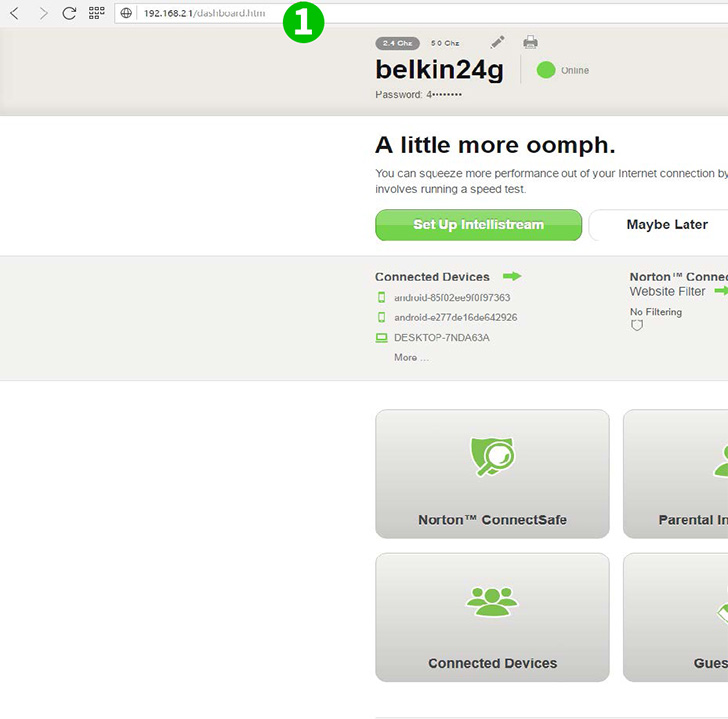
1 با نام کاربری و رمزعبور خود وارد روتر شوید (IP پیش فرض: 192.168.2.1 - نام کاربری/رمزعبور پیش فرض: admin)
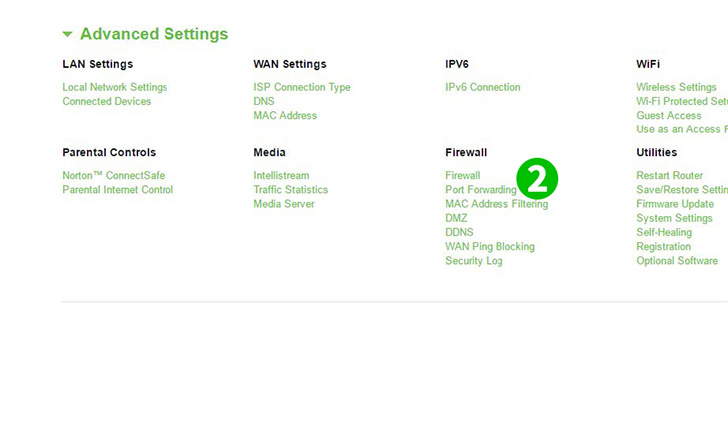
2 در منوی پیشرفته ، روی "Forwarding" و "Virtual Servers" کلیک کنید
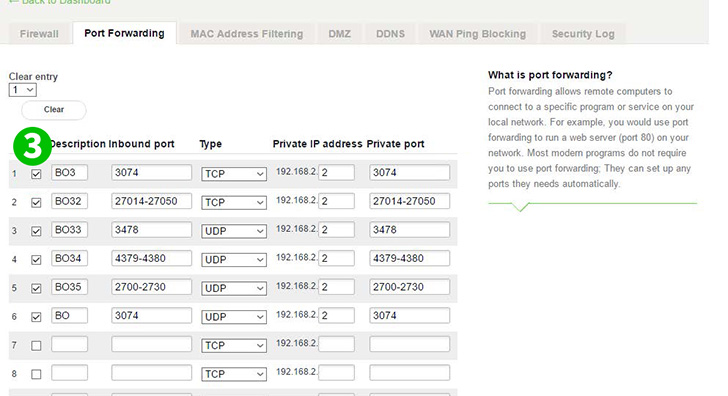
3 مربع خالی را بررسی کنید
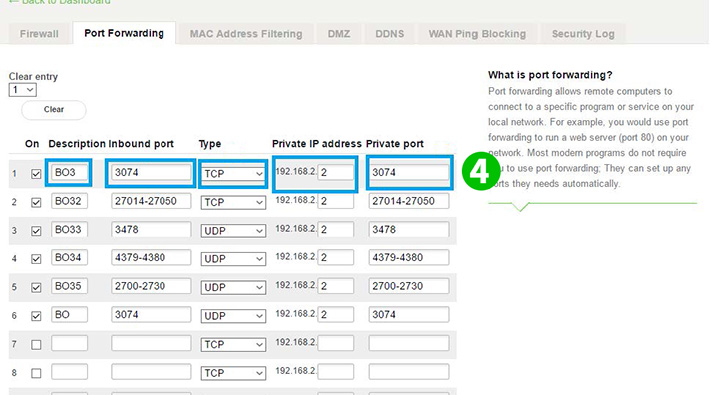
4 فرم را با تنظیمات خود پر کنید
توضیحات: نام برنامه ای که می خواهید به جلو بکشید یا نام پورت باشد
درگاه ورودی: پورت مورد نظر برای انتقال به جلو.
نوع: نوع پورت می تواند TCP ، UDP یا TCP & UDP باشد
IP خصوصی: آدرس IP رایانه ای که cFos Personal Net را اجرا می کند. اگر IP خود را نمی دانید می توانید با استفاده از صفحه کلید خود: Windows Key + R را چک کنید ، سپس "cmd" را cmd. هنگامی که یک خط سیاه ظاهر می شود "ipconfig" را تایپ کنید و آدرس IP را برای IPv4 جستجو کنید.
درگاه خصوصی: معمولاً مشابه پورت Inbound ، فقط آن را کپی کنید.
سپس بر روی دکمه "Save" کلیک کنید
حمل و نقل پورت اکنون برای رایانه شما پیکربندی شده است!
حمل و نقل پورت را برای Belkin F9K1102 V3 فعال کنید
دستورالعمل فعال سازی Port Forwarding برای Belkin F9K1102 V3